Можно использовать Инспектора Данных моделирования, чтобы смотреть и сравнить данные из нескольких симуляций. Например, можно проверять, чтобы видеть, ли различие между двумя сигналами в определенном допуске проекта. Чтобы узнать больше, смотрите Simulation Data Inspector.
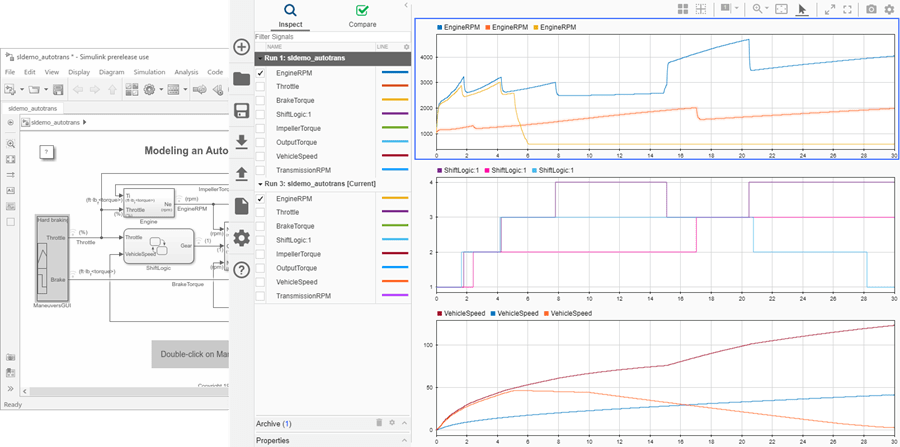
Решите, как визуализировать данные моделирования
Выберите правильный метод визуализации для каждой задачи моделирования и симуляции.
Просмотрите данные в инспекторе данных моделирования
Просмотрите регистрируемые данные моделирования вместе с импортированными данными и легко создайте комплексную визуализацию с помощью Инспектора Данных моделирования.
Создайте графики Используя инспектора данных моделирования
Создайте графики анализировать и представить ваши данные.
Просмотрите много сигналов вместе Используя Sparklines
Просмотрите много сигналов вместе на компактной sparklines визуализации.
Просмотрите и воспроизведите данные о карте
Можно добавить карту в размещение в Инспекторе Данных моделирования, чтобы просмотреть маршруты данных о долготе и широте.
Визуализируйте данные моделирования на графике XY
Просмотрите и смотрите данные моделирования с помощью визуализации XY и воспроизведите средства управления в Инспекторе Данных моделирования.
Просмотрите многомерные сигналы Используя график массивов
Просмотрите и анализируйте многомерные данные сигнала с помощью графика массивов в Инспекторе Данных моделирования.
Сконфигурируйте инспектора данных моделирования
Измените настройки в Инспекторе Данных моделирования, чтобы совпадать с вашими требованиями.
Импорт Microsoft Excel, экспорт и формат логгирования
Изучите Microsoft® Excel® формат файла используется Инспектором Данных моделирования, блоком Record и Simulink® Test™.
Импортируйте данные из файла CSV в инспектора данных моделирования
Данные о формате в файле CSV и импорте файл в Инспектора Данных моделирования.
Импортируйте данные Используя пользовательское средство чтения файлов
Запишите пользовательское средство чтения файлов, чтобы импортировать данные из файла сохраненное использование собственных данных или формата файла.
Импортируйте переменные рабочей области Используя пользовательское средство чтения данных
Запишите пользовательскому читателю, чтобы импортировать данные о рабочей области в собственном формате.
Просмотрите и смотрите данные из симуляций или из импортированных данных.
Анализируйте данные из нескольких симуляций
Используйте Инспектора Данных моделирования, чтобы просмотреть результаты нескольких симуляций рядом друг с другом.
Воспроизведите данные в инспекторе данных моделирования
Воспроизведите данные в Инспекторе Данных моделирования, чтобы смотреть и анализировать поведение симуляции.
Анализируйте многомерные данные сигнала
Просмотрите и анализируйте многомерные данные в блоке Simulation Data Inspector и Record как каналы или один сигнал с нескалярными демонстрационными значениями и выберите, удалить ли буферизацию из основанных на системе координат данных.
Сравните запуски симуляции или сигналы.
Как инспектор данных моделирования сравнивает данные
Инспектор Данных моделирования применяет заданные допуски и методы выравнивания сигнала при сравнении запусков.
Выполните итерации проекта модели Используя инспектора данных моделирования
Просмотрите и управляйте данными в Инспекторе Данных моделирования в итеративном рабочем процессе проекта.
Измените свойства сигнала в инспекторе данных моделирования
Измените свойства сигнала анализировать данные и создать новые сигналы.
Смотрите и сравните данные программно
Используйте Инспектора Данных моделирования API, чтобы построить и сравнить данные моделирования.
Синхронизируйте курсоры в инспекторе данных моделирования с приложением App Designer
Используйте Инспектора Данных моделирования программируемый интерфейс, чтобы синхронизировать Data Cursor в приложении App Designer с курсорами в Инспекторе Данных моделирования.